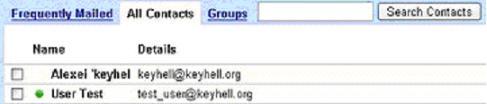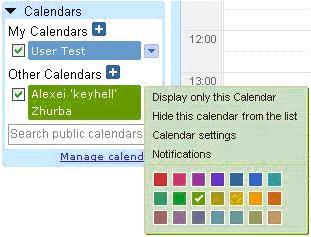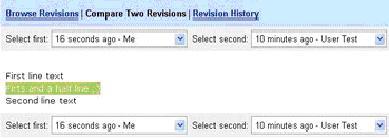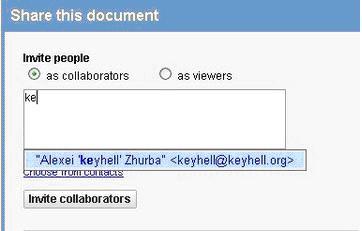|
Здравствуйте. А уточните, пожалуйста, по какой причине стоимость изменилась? Была стоимость в 1 рубль, стала в 9900 рублей. |
Примеры облачных сервисов Google
Ознакомиться с основными решениями "облачных" сервисов. Понять принципы предоставления и использования "облачных" услуг.
GoogleApps
Google Apps — это среда, которая предоставляет следующие средства совместной работы: уже ставший популярным почтовый сервис GMail, клиент обмена мгновенными сообщениями Google Talk (фактически сервис полностью пригоден для общения с любым jabber-пользователем), календарь Google Calendar, средства для работы с документами и электронными таблицами Google Docs & Spreadsheets, "центральную страницу" — место для удобного размещения той информации, которая будет общей для всех пользователей, редактор страниц от Google, который позволяет быстро создать и опубликовать нужную информацию.
Часть 1. Функции, доступные пользователю
Описывать все функции, которые доступны каждому пользователю системы Google Apps, — довольно длительное занятие, так как система сочетает в себе несколько довольно гибких продуктов от Google, каждый из которых уже успешно зарекомендовал себя. Кроме того, большинство из этих сервисов довольно популярны по отдельности.
Для начала отметим, что Google Apps — это серьезный сервис, который имеет несколько пакетов, каждый из которых отличается разным количеством услуг, предоставляемых Google. Все пакеты предоставляют: полный набор сервисов (почта, календарь, работа с документами, создание страниц, клиент обмена быстрыми сообщениями и так далее), отсутствие ограничений на количество пользовательских учетных записей, доступ с мобильных устройств, панель управления администратора. Таким образом, базовый набор, который предоставляется всем пользователям, приблизительно одинаков, кроме того, существует система миграции с одного пакета на другой, которая позволяет начать с более простого и бесплатного пакета, а позже по необходимости мигрировать на подходящий пакет с нужными дополнениями. Основные различия в следующем.
Начинать лучше со стандартного пакета Google Apps. Он бесплатный
- Стандартный пакет (Standard Edition) — 2 гигабайта свободного места под почту, помощь через онлайн-ресурсы (но не онлайновая телефонная помощь), присутствие контекстной рекламы на страницах сервисов.
- Премьер-пакет (Premier Edition) — 10 гигабайт под почту, 99,9% гарантированный uptime почтовой службы, возможность управления ресурсами, онлайн-помощь в режиме 24/7, которая включает телефонные консультации, API для того, чтобы наилучшим образом интегрировать Google Apps в уже существующую инфраструктуру. Единственный из всех пакетов, который не является бесплатным. Стоимость данного пакета зависит от количества пользовательских учетных записей. Пользователи пакета получают доступ ко всем новым функциям и сервисам системы по мере их выхода, к примеру, в ближайших планах сервис миграции с других почтовых клиентов, который позволит произвести миграцию с наименьшими усилиями.
- Пакет для образовательных учреждений (Education Edition) — все то же самое, что и в предыдущем случае. С небольшой лишь разницей: всего 2 гигабайта на одну учетную запись, отсутствие гарантии 99,9% времени бесперебойной работы. Пакет предоставляется по отдельной лицензии для некоммерческих образовательных организаций.
После того как администратор, который работает с Google Apps, добавил пользователя в систему (домен Google Apps), пользователь может работать со всеми сервисами, которые включены в системе. Одной из основных идей Google Apps является глобальная интеграция всех сервисов и организация удобной работы людей, которые объединены общей системой Google Apps. Это позволяет серьезно экономить время на организации совместной работы, так как среда для работы оказывается готовой к использованию уже через считанные минуты после полной активации.
Почта и обмен сообщениями
После того как почтовый сервис, относящийся к домену, активизирован, он будет доступен пользователям на специальной странице, имя которой определяется системным администратором. Если настройки домена позволяют это, то все пользователи домена автоматически будут добавлены в контакты каждого нового пользователя системы.
Все пользователи домена автоматически присутствуют в адресной книге
Аналогично и с клиентом обмена быстрыми сообщениями: новые пользователи домена автоматически будут добавлены в контакт-лист клиента. Это обеспечивает мгновенный старт работы пользователя после регистрации его в системе. Уже нет необходимости добавлять в контакт-лист каждого коллегу отдельно.
Очевидно, что пользователям достаются и все стандартные возможности почтового сервиса от Google: архивация почты, фильтрация спама, возможность поиска по всем почтовым сообщениям, создание фильтров, доступ через POP, пересылка почты и многое другое. То же самое можно сказать и о Google Talk — все функции доступны полностью, причем администратор может ограничить возможность пользователей добавлять в контакт-лист пользователей из других доменов или с других jabber-серверов, что позволяет ограничить круг общения только необходимыми контактами.
Календарь
Очень удобное средство планирования личного рабочего времени, которое в условиях глобальной интеграции позволяет планировать не только свое рабочее время, но и учитывать рабочее время и задачи коллег. Основные возможности календаря в Google Apps: создание событий, для каждого из которых можно определить название события, время и продолжительность, определение состава участников и проверка их занятости во время события, установка напоминаний о событиях, просмотр чужих календарей, работа с календарем на мобильных устройствах, управление доступом к календарям и так далее.
Пользователь домена может добавить календарь конкретного сотрудника, используя специальную форму, которая позволяет искать календари, используя как ключевые слова, так и адрес электронной почты сотрудника. Таким образом, можно всегда иметь актуальную информацию о задачах и работе определенного сотрудника (очевидно, что только в той мере, в которой это позволяет определить его календарь).
Работа с документами
Поддерживаются все популярные форматы документов: Word, Excel, OpenOffice
В настоящее время доступна возможность работы со следующими типами файлов: документы Word и Excel, документы OpenOffice, RTF, HTML и текстовые документы. Такой набор поддерживаемых форматов обеспечивает пригодность сервиса для широкого круга пользователей. Результаты работы могут быть сохранены как на локальный компьютер, так и оставлены на хранение на сервере. Таким образом, для полноценной работы с документами достаточно просто иметь доступ к сервису Google Apps из любой точки мира, с любого компьютера.
Сравнение возможностей самих редакторов Google Docs & Spreadsheets с Word и Excel или OpenOffice является темой для отдельной дискуссии. Практика использования показывает, что функций достаточно для того, чтобы подготовить нормальный документ, который содержит обычно используемые элементы оформления: списки, форматирование и различные стили, таблицы, изображения и гиперссылки и так далее.
Google Docs & Spreadsheets предоставляет широкие возможности для совместной работы над документами. Для того чтобы сделать работу с документами как можно более удобной и продуктивной для группы сотрудников, доступны следующие возможности.
- Управление версиями документа. Промежуточные версии документа создаются системой автоматически довольно часто и, кроме того, каждый раз, когда пользователь сохраняет документ. Доступна функция сравнения двух выбранных версий, что позволяет легко отслеживать изменения, которые были внесены очередным редактированием документа.
Зеленым цветом выделены изменения между версиями документа
- Управление доступом к документу. Можно приглашать пользователей системы к совместной работе с документом, указывая, какие права даются пользователю: только просмотр документа или редактирование. Дополнительные возможности позволяют пользователю, приглашенному работать с документом, в свою очередь приглашать других пользователей. Люди, которые одновременно работают с документом, могут устраивать чат для обсуждения изменений в документе, которые будут видны всем участникам обсуждения. Доступна возможность публикации документа с постоянным адресом, что дает возможность любому сотруднику домена получать доступ к документу (например, после того, как все изменения сделаны и одобрены, документ публикуется для всеобщего ознакомления). Кроме того, существует возможность архивирования документов, которые уже приведены в их финальное состояние, но еще могут понадобиться.
Совместная работа с документами в Google Apps организована на высоком уровне, достаточном для того, чтобы работать с документами и быстро и эффективно получать доступ к общей информации. А пользовательские функции редактирования содержимого документов лишь в отдельных аспектах уступают привычным Word, Excel и OpenOffice.